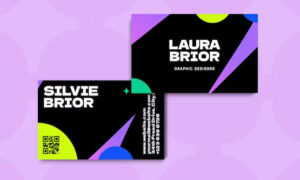Kinerja PC Desktop adalah salah satu faktor kunci dalam pengalaman pengguna yang memuaskan. Semakin cepat dan responsif PC Anda, semakin produktif Anda dapat bekerja, bermain game dengan lancar, atau bahkan mengedit video dan gambar. Salah satu cara paling efektif untuk meningkatkan kinerja rekomendasi PC Desktop terbaik di Indonesia. adalah dengan mengganti hard drive tradisional (HDD) dengan Solid-State Drive (SSD). Dalam artikel ini, kita akan menjelaskan apa itu SSD, mengapa mereka penting, dan bagaimana cara menginstal dan mengoptimalkannya untuk meningkatkan kinerja PC Desktop Anda.
Apa Itu SSD?
Sebelum kita membahas bagaimana SSD dapat meningkatkan kinerja PC Desktop Anda, mari kita pahami terlebih dahulu apa itu SSD. SSD adalah perangkat penyimpanan data yang menggunakan teknologi semikonduktor untuk menyimpan data elektronik. Ini berbeda dengan HDD yang menggunakan piringan berputar dan kepala baca-tulis yang bergerak untuk membaca dan menulis data. Keuntungan utama SSD adalah kecepatan akses yang jauh lebih cepat dibandingkan HDD, yang menghasilkan kinerja yang lebih baik.
Mengapa SSD Penting?
- Kecepatan: SSD secara umum jauh lebih cepat daripada HDD dalam hal membaca dan menulis data. Ini berarti PC Anda akan boot lebih cepat, aplikasi akan membuka lebih cepat, dan transfer file akan berjalan lebih lancar.
- Daya Tahan: SSD tidak memiliki bagian mekanis yang bergerak, sehingga mereka lebih tahan terhadap guncangan dan getaran. Ini membuat SSD lebih andal dan tahan lama.
- Ketahanan: SSD juga cenderung lebih tahan terhadap keausan karena tidak ada gesekan fisik saat membaca atau menulis data.
- Efisiensi Energi: SSD cenderung menggunakan lebih sedikit daya dibandingkan HDD, yang bisa menghemat energi dan memperpanjang umur baterai pada laptop.
- Keamanan: Beberapa SSD memiliki fitur keamanan seperti enkripsi yang lebih canggih, yang dapat melindungi data Anda lebih baik daripada HDD.
Bagaimana Cara Menginstal SSD di PC Desktop Anda?
Menginstal SSD di PC Desktop Anda adalah tugas yang bisa Anda lakukan sendiri jika Anda memiliki sedikit pengetahuan teknis. Berikut langkah-langkah umumnya:
- Pilih SSD yang Tepat: Pertama, pastikan Anda memilih SSD yang sesuai dengan PC Desktop Anda dari segi ukuran dan koneksi (biasanya SATA atau NVMe).
- Matikan dan Bongkar PC: Matikan PC Anda dan buka casingnya dengan hati-hati. Pastikan Anda mematikan aliran listrik dan menyentuh permukaan logam yang tidak berwarna untuk menghindari kerusakan akibat statis.
- Pasang SSD: Tempatkan SSD di slot yang sesuai, lalu kencangkan dengan sekrup. Hubungkan kabel data dan daya.
- Format dan Instalasi Sistem Operasi: Setelah SSD terpasang, Anda perlu memformatnya dan menginstal ulang sistem operasi Anda. Ini akan memastikan PC Anda mengenali dan menggunakan SSD sebagai penyimpanan utama.
- Pindahkan Data: Anda dapat memindahkan data dari HDD lama Anda ke SSD baru dengan menggunakan perangkat lunak transfer data atau dengan mengkopi manual file-file penting.
- Optimalkan SSD: Terakhir, pastikan Anda mengoptimalkan SSD Anda dengan mengaktifkan trim dan memeriksa pengaturan BIOS untuk memastikan SSD diakui dengan benar.
Manfaat Setelah Menginstal SSD
Setelah menginstal SSD di PC Desktop Anda, Anda akan merasakan perbedaan signifikan dalam kinerja. PC Anda akan boot lebih cepat, aplikasi akan merespons lebih cepat, dan tugas-tugas sehari-hari akan terasa lebih lancar. Selain itu, keuntungan tambahan termasuk keandalan yang lebih tinggi dan daya tahan yang lebih baik.
Kesimpulan
Mengganti HDD dengan SSD adalah salah satu cara terbaik untuk meningkatkan kinerja PC Desktop Anda. Selain kecepatan yang lebih tinggi, SSD juga menawarkan keandalan, daya tahan, dan efisiensi energi yang lebih baik. Jadi, jika Anda ingin menghidupkan kembali PC lama Anda atau meningkatkan kinerja PC baru Anda, pertimbangkan untuk menginstal SSD. Itu adalah investasi yang pasti akan memberikan hasil yang positif dalam pengalaman pengguna Anda.
Meningkatkan Kinerja PC Desktop dengan SSD